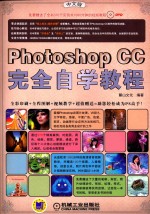
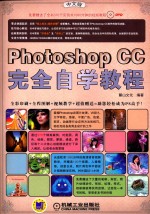
Photoshop CC中文版完全自学教程 全彩版PDF格式文档图书下载
- 购买点数:13 点
- 作 者:麓山文化编著
- 出 版 社:北京:机械工业出版社
- 出版年份:2015
- ISBN:9787111490845
- 标注页数:362 页
- PDF页数:383 页
第1章 你好,我的绘图大师——初识Photoshop CC 2
1.1进入Photoshop CC的世界——应用领域 2
1.1.1平面设计 2
1.1.2修复照片 2
1.1.3艺术文字 2
1.1.4创意图像 3
1.1.5绘画 3
1.1.6建筑效果图后期处理 3
1.1.7网页设计 4
1.2初识界面——工作界面概述 4
1.2.1知识讲解——了解工作界面 4
1.2.2知识讲解——了解工具箱 5
1.2.3训练营——工具箱的基本操作 5
1.2.4知识讲解——了解工具选项栏 6
1.2.5训练营——菜单栏的基本操作 7
1.2.6训练营——面板的基本操作 8
1.2.7知识讲解——了解状态栏 9
1.3想怎么看都行——控制图像显示 10
1.3.1训练营——不同模式切换屏幕 10
1.3.2训练营——标签页方式显示图像 10
1.3.3训练营——排列窗口中的多个图像文件 11
1.3.4知识讲解——改变显示比例 12
1.3.5训练营——用缩放工具调整图像窗口比例 12
1.3.6训练营——用旋转视图工具旋转画布 13
1.3.7训练营——用抓手工具移动画面 13
1.3.8知识讲解——使用导航器改变显示比例 14
1.3.9知识讲解——了解缩放命令 15
1.4辅助绘图——使用辅助工具 15
1.4.1知识讲解——了解标尺 15
1.4.2训练营——使用标尺 16
1.4.3训练营——使用网格 16
1.4.4训练营——使用参考线 17
1.5随心随意——设置工作区 18
1.5.1知识讲解——设置基本功能工作区 18
1.5.2训练营——创建自定工作区 19
1.5.3训练营——自定义菜单命令颜色 20
1.5.4训练营——自定义命令快捷键 20
1.5.5知识讲解——自定义预设工具 20
1.6 Photoshop CC新增功能 21
1.6.1Photoshop CC新的系统要求 21
1.6.2使用Adobe Creative Cloud同步设置 21
1.6.3在Behance上共享作品 21
1.6.4支持印度语系 21
1.6.5从图层生成图像资源 21
1.6.6文字系统消除锯齿选项 21
1.6.7改善的文字样式 21
1.6.8图片放大保留更多细节 21
1.6.9全新的复制CSS命令 22
1.6.10可以编辑的圆角矩形 22
1.6.11一次多个路径的选择 22
1.6.12“隔离”模式的更改 22
1.6.13神奇的Camera Raw滤镜 22
1.6.14改善的修复画笔 22
1.6.15神奇的径向滤镜 22
1.6.16全新的镜头校正 22
1.6.17神奇的防抖 23
1.6.18智能锐化 23
1.6.19“光照效果”滤镜对图像的要求 23
1.6.20“最大值”和“最小值”滤镜增强 23
1.6.21新的3D绘画 23
1.6.22新的3D面板 23
1.6.23改善的条件动作 24
1.7实例演练——创意海报 24
第2章 工欲善其事,必先利其器——文件的操作方法 28
2.1简单实用的操作——打开、创建与保存图像文件 28
2.1.1知识讲解——新建图像文件 28
2.1.2训练营——打开图像文件 28
2.1.3训练营——置入图像文件 29
2.1.4知识讲解——导入/导出文件 30
2.1.5知识讲解——保存图像文件 30
2.1.6知识讲解——关闭图像文件 31
2.1.7训练营——复制图像文档 31
2.2使图像的大小符合要求——调整图像和画布大小 32
2.2.1知识讲解——像素和分辨率 32
2.2.2知识讲解—调整图像大小和分辨率 33
2.2.3训练营——调整照片文件大小 34
2.2.4训练营——调整画布大小 35
2.3随心所欲设置画面的大小——裁剪图像 35
2.3.1知识讲解——了解裁剪工具 35
2.3.2训练营——运用裁剪工具裁剪多余图像 36
2.3.3训练营——运用裁剪工具裁剪倾斜图像 36
2.3.4训练营——运用裁剪工具增加画布区域 37
2.3.5训练营——运用裁剪工具拉直图像 37
2.3.6知识讲解——了解透视裁剪工具选项 38
2.3.7训练营—运用透视裁剪工具校正倾斜的建筑物 38
2.3.8训练营—运用裁剪命令裁剪指定的图像 39
2.3.9知识讲解——了解“裁切”对话框 39
2.3.10训练营——运用“裁切”命令裁切黑边 40
2.4 Photoshop中的时空穿梭机——恢复与还原 40
2.4.1知识讲解——使用命令和快捷键 40
2.4.2知识讲解——恢复图像至打开状态 41
2.4.3知识讲解——使用历史记录面板 42
2.4.4 训练营——有选择地恢复图像区域 42
2.5随心所欲——图像的变换与变形操作 43
2.5.1知识讲解——了解“移动工具”选项栏 43
2.5.2训练营—使用移动工具制作创意图像合成 44
2.5.3知识讲解——认识定界框,中心点和控制点 45
2.5.4训练营—使用“缩放”命令合成图像 45
2.5.5训练营——使用“旋转”命令制作变形金刚 46
2.5.6训练营——斜切与扭曲 47
2.5.7训练营——透视变换图像 48
2.5.8训练营——使用“水平翻转”和“垂直翻转”命令制作心中的城市 48
2.5.9训练营——使用“内容识别比例”命令缩放多余图像 49
2.5.10知识讲解——了解“精确变换” 49
2.5.11训练营——通过“精确变换”制作头饰 50
2.5.12训练营——通过“变换”制作插画 50
2.5.13知识讲解——变形 52
2.5.14训练营——使用“变形”命令制作相册 52
2.6实例演练——航空公司广告 53
第3章 选择的艺术——创建和编辑选区 58
3.1选区的原理——为什么要进行选择 58
3.2揭开选区的面纱——选择方法概述 58
3.2.1知识讲解——基本形状选择法 58
3.2.2知识讲解——基于路径的选择方法 59
3.2.3知识讲解——基于色调的选择方法 59
3.2.4知识讲解——基于快速蒙版的选择方法 59
3.2.5知识讲解——基于通道的选择方法 60
3.3选区基础操作起步——选区的基本操作 60
3.3.1知识讲解——全选与反选 60
3.3.2知识讲解——取消选择与重新选择 61
3.3.3知识讲解——移动选区 61
3.3.4知识讲解——了解“选区的运算” 61
3.3.5训练营——运用“选区的运算”合成快乐的一天 62
3.3.6知识讲解——隐藏与显示选区 63
3.4简单选择工具的应用——使用选框工具建立规则选区 63
3.4.1知识讲解——了解“矩形选框工具”选项栏 63
3.4.2训练营——使用“矩形选框工具”制作艺术效果 63
3.4.3训练营——使用“椭圆选框工具”合成黄昏场景 64
3.4.4训练营—使用“单行”和“单列”选框工具 65
3.5不规则选区的建立——使用套索工具建立不规则选区 65
3.5.1训练营——使用“套索工具”变脸 65
3.5.2训练营——使用“多边形套索工具”更换背景 67
3.5.3知识讲解——了解“磁性套索工具”选项栏 67
3.5.4训练营——使用“磁性套索工具”为人物添加头饰 68
3.6菜单命令也能创建选区——选择颜色范围 69
3.6.1知识讲解——“色彩范围”对话框 69
3.6.2训练营——运用“色彩范围”命令 70
3.7为颜色建立选区—魔棒工具和快速选择工具 71
3.7.1知识讲解——了解魔棒工具选项栏 71
3.7.2训练营——运用“魔棒工具”抠取人物 72
3.7.3训练营——运用“快速选择工具”改变嘴唇颜色 73
3.7.4训练营——运用“钢笔工具”建立选区 74
3.7.5训练营——用“快速蒙版”编辑选区 75
3.7.6训练营——用“通道”抠取透明图像 76
3.8选区快捷变换法——编辑选区 77
3.8.1知识讲解——平滑选区 77
3.8.2知识讲解——扩展选区 77
3.8.3知识讲解——收缩选区 78
3.8.4知识讲解——羽化选区 78
3.8.5训练营——用“羽化选区”命令突出选区内容 79
3.8.6知识讲解——调整边缘 79
3.8.7训练营——运用“调整边缘”抠取人物 82
3.8.8知识讲解——扩大选取和选取相似 83
3.8.9知识讲解——隐藏选区边缘 83
3.8.10训练营——变换选区 83
3.8.11训练营——存储选区 84
3.8.12训练营——载入选区 84
3.9选区的基本编辑——应用选区 85
3.9.1训练营——剪切、拷贝和粘贴图像 85
3.9.2知识讲解——合并拷贝和贴入 86
3.9.3训练营——通过“拷贝和贴入”制作图案文字 86
3.9.4知识讲解——移动选区内的图像 87
3.9.5训练营——变换选区内的图像 87
3.10实例演练——手机广告设计 87
第4章 图形图像的魔法——图层 91
4.1各种各样的图层——什么是图层 91
4.1.1知识讲解——图层的特性 91
4.1.2知识讲解——图层的类型 92
4.1.3知识讲解——图层面板 92
4.2聪明地运用图层——图层的基础操作 94
4.2.1知识讲解——新建图层 94
4.2.2知识讲解——背景图层与普通图层的转换 95
4.2.3知识讲解——选择图层 95
4.2.4知识讲解——复制图层 96
4.2.5训练营——运用“复制图层”制作黄昏美景 97
4.2.6知识讲解——链接/取消链接图层 97
4.2.7知识讲解——更改图层名称和颜色 98
4.2.8知识讲解——显示与隐藏图层 98
4.2.9知识讲解——锁定图层 98
4.2.10训练营——运用“锁定图层”为石膏像绘制光环 99
4.2.11知识讲解——删除图层 99
4.2.12知识讲解——栅格化图层内容 100
4.2.13知识讲解——清除图像的杂边 101
4.3重重叠叠的图层——排列与分布图层 101
4.3.1训练营——改变图层的顺序 101
4.3.2训练营——对齐与分布命令的使用 102
4.4简化的操作——合并与盖印图层 103
4.4.1知识讲解——合并图层 103
4.4.2知识讲解——向下合并图层 103
4.4.3知识讲解——合并可见图层 104
4.4.4知识讲解——拼合图像 104
4.4.5知识讲解——盖印图层 104
4.5图层管理的好帮手——使用图层组管理图层 104
4.5.1知识讲解——创建图层组 104
4.5.2知识讲解——使用图层组 105
4.6神奇的图层样式——图层样式介绍 105
4.6.1知识讲解——添加图层样式 106
4.6.2知识讲解——了解“图层样式”对话框 106
4.6.3知识讲解——“混合选项”面板 107
4.6.4训练营——运用“混合选项”抠闪电 107
4.6.5知识讲解——“斜面和浮雕”面板 108
4.6.6训练营——运用“斜面和浮雕”制作文字 108
4.6.7训练营——为人物添加“描边”效果 109
4.6.8训练营——“内阴影”样式的使用 109
4.6.9训练营——“内发光”样式的使用 110
4.6.10训练营——“光泽”样式的使用 110
4.6.11训练营——“颜色叠加”样式的使用 111
4.6.12训练营——使用“渐变叠加”样式制作七彩景象 111
4.6.13训练营——“图案叠加”样式的使用 112
4.6.14训练营——“外发光”样式的使用 112
4.6.15 训练营——“投影”样式的使用 113
4.6.16知识讲解——认识“样式”面板 113
4.6.17训练营——“样式库”的使用 113
4.6.18知识讲解——存储样式库 114
4.6.19知识讲解——修改、隐藏与删除样式 114
4.6.20知识讲解——复制与粘贴样式 115
4.6.21知识讲解——缩放样式效果 115
4.6.22知识讲解——将图层样式创建为图层 116
4.7透明度的调整与效果——图层的不透明度 116
4.8丰富的图层效果——图层的混合模式 117
4.8.1训练营——混合模式的使用 117
4.8.2训练营——运用“混合模式”合成创意图像 118
4.9色彩的魅力——填充图层 118
4.9.1训练营——使用“纯色填充”调整图层打造另类图像效果 118
4.9.2训练营——运用渐变填充图层制作蔚蓝天空 119
4.9.3训练营——运用图案填充图层为伞贴花 119
4.10不要低像素——智能对象 120
4.10.1知识讲解——了解智能对象的优势 120
4.10.2知识讲解——创建智能对象 121
4.10.3知识讲解——编辑智能对象内容 121
4.10.4训练营——替换智能对象内容 121
4.10.5知识讲解——将智能对象转换到图层 122
4.10.6知识讲解——导出智能对象内容 122
4.11实例演练——山地车促销广告 122
第5章 调出个性颜色——调整颜色 125
5.1玩转颜色模式——图像的颜色模式 125
5.1.1知识讲解——查看图像的颜色模式 125
5.1.2知识讲解——位图模式 125
5.1.3知识讲解——灰度模式 126
5.1.4知识讲解——双色调模式 126
5.1.5知识讲解——索引模式 127
5.1.6知识讲解——RGB模式 127
5.1.7知识讲解——CMYK模式 127
5.1.8知识讲解——LAB颜色模式 128
5.1.9训练营——“LAB”颜色模式的使用 128
5.1.10知识讲解——多通道模式 129
5.2百变图像整体颜色——图像的基本调整命令 129
5.2.1训练营——“自动色调”调整命令的使用 129
5.2.2训练营——“自动对比度”调整命令的使用 129
5.2.3训练营—“自动颜色”命令的使用 130
5.2.4训练营—“亮度/对比度”调整命令的使用 130
5.2.5知识讲解——了解“色阶”调整命令 131
5.2.6训练营—“色阶”调整命令的使用 132
5.2.7训练营——“输出”色阶的使用 132
5.2.8训练营——“色阶”命令中吸管工具设置黑场和白场 133
5.2.9训练营——“色阶”命令中吸管工具设置灰场 133
5.2.10知识讲解——了解“色相/饱和度”调整命令 133
5.2.11训练营——“色相/饱和度”调整命令的使用 134
5.2.12知识讲解——了解“自然饱和度”调整命令 135
5.2.13训练营——“自然饱和度”调整命令的使用 135
5.2.14知识讲解——了解“色彩平衡”调整命令 135
5.2.15训练营——“色彩平衡”命令的使用 136
5.2.16训练营——“色彩平衡”命令使用之保持明度 136
5.2.17知识讲解——了解“曲线”调整命令 137
5.2.18训练营——“曲线”调整命令的使用 138
5.2.19训练营——用“匹配颜色”调出黄昏美景 138
5.2.20训练营——“替换颜色”调整命令的使用 139
5.2.21训练营——“通道混和器”调整命令的使用 139
5.2.22训练营——“照片滤镜”调整命令的使用 140
5.2.23知识讲解——可选颜色 141
5.2.24训练营——使用“可选颜色”命令调出蓝色调 141
5.2.25训练营——“阴影/高光”调整命令的使用 142
5.2.26知识讲解——了解“曝光度”调整命令 142
5.2.27训练营—“曝光度”调整命令的使用 143
5.3特别的色彩效果——图像的特殊调整命令 143
5.3.1知识讲解——了解“变化”调整命令 143
5.3.2知识讲解——了解“黑白”调整命令 144
5.3.3训练营—“黑白”调整命令的使用 145
5.3.4训练营—“渐变映射”调整命令的使用 145
5.3.5训练营—“去色”调整命令的使用 146
5.3.6训练营—“反相”调整命令的使用 146
5.3.7训练营—“阈值”命令的使用 147
5.3.8训练营—“色调均化”调整命令的使用 147
5.3.9训练营—“色调分离”调整命令的使用 147
5.4不会破坏原图层的优势——调整图层 148
5.4.1知识讲解——了解调整图层的优势 148
5.4.2训练营——调整及属性面板 149
5.4.3训练营——“创建调整图层”调出黄褐色的弄堂 150
5.4.4训练营——通过修改调整图层参数改变嘴唇颜色 150
5.4.5知识讲解——删除调整图层 150
5.5实例演练——花神 151
第6章 修复与美化我的靓图——绘画与图像修饰 154
6.1色彩填充的魅力——如何设置颜色 154
6.1.1知识讲解——了解前景色与背景色 154
6.1.2训练营——前景色与背景色的设置 154
6.1.3知识讲解——了解“拾色器”对话框 154
6.1.4知识讲解——了解吸管工具选项栏 155
6.1.5训练营——吸管工具的使用 156
6.1.6训练营——用颜色面板调整颜色 156
6.1.7训练营——用色板面板设置颜色 157
6.2鼠标变画笔——绘画工具 157
6.2.1知识讲解——了解画笔工具选项栏与下拉面板 158
6.2.2训练营——使用“画笔工具”制作异国风情效果 159
6.2.3知识讲解——了解铅笔工具选项栏 160
6.2.4训练营——使用“铅笔工具”绘制校花的魅力 161
6.2.5知识讲解——了解“颜色替换工具”选项栏 162
6.2.6训练营——用“颜色替换工具”为指甲换色 163
6.2.7知识讲解——了解混合器画笔选项栏 163
6.2.8训练营——使用“混合器画笔工具”制作油画效果 164
6.2.9知识讲解——设置绘画光标显示方式 164
6.3绘画的好帮手——画笔面板 165
6.3.1知识讲解——了解画笔面板 165
6.3.2知识讲解——形状动态 167
6.3.3知识讲解——散布 168
6.3.4知识讲解——纹理 169
6.3.5知识讲解——双重画笔 169
6.3.6知识讲解——颜色动态 169
6.3.7知识讲解——画笔笔势 170
6.3.8知识讲解——其他动态 170
6.3.9知识讲解——附加选项设置 170
6.3.10训练营—新建画笔打造星日童话 170
6.4不用画笔也能上色——填充颜色 172
6.4.1知识讲解——了解油漆桶工具选项栏 172
6.4.2训练营—运用油漆桶工具为卡通画上色 172
6.4.3知识讲解——了解“填充”命令 173
6.4.4训练营——“填充”命令的使用 173
6.4.5知识讲解——了解“描边”命令 174
6.4.6训练营——“描边”命令的使用 175
6.4.7知识讲解——了解渐变工具选项栏 175
6.4.8知识讲解——了解渐变编辑器 176
6.4.9训练营——渐变工具之“线性渐变”的使用 176
6.4.10训练营——使用“渐变工具”给画面添加彩虹 177
6.5再见吧!瑕疵——图像修复工具 178
6.5.1知识讲解——仿制源面板 178
6.5.2训练营——“仿制源”面板的使用 178
6.5.3知识讲解——了解仿制图章工具选项栏 179
6.5.4训练营——仿制图章工具的使用 179
6.5.5训练营——图案图章工具的使用 180
6.5.6训练营——使用污点修复画笔工具去除人物脸部痘痘 180
6.5.7知识讲解——了解修复画笔工具选项栏 181
6.5.8训练营——修复画笔工具的使用 181
6.5.9训练营——修补工具的使用 181
6.5.10知识讲解——了解内容感知移动工具选项栏 182
6.5.11训练营——内容感知移动工具的使用 182
6.5.12知识讲解——了解红眼工具选项栏 183
6.5.13训练营——红眼工具的使用 183
6.5.14训练营——历史记录画笔工具的使用 184
6.5.15训练营—历史记录艺术画笔工具的使用 184
6.6再完美一点——图像润饰工具 185
6.6.1训练营——模糊工具的使用 185
6.6.2训练营——锐化工具 185
6.6.3训练营——涂抹工具的使用 186
6.7精耕细作的好工具——颜色调整工具 186
6.7.1知识讲解——了解减淡工具选项栏 186
6.7.2训练营——减淡工具的使用 187
6.7.3训练营——加深工具的使用 187
6.7.4知识讲解——了解海绵工具选项栏 188
6.7.5训练营——海绵工具的应用 188
6.8不要多余——橡皮擦工具 188
6.8.1知识讲解——了解橡皮擦工具选项栏 189
6.8.2训练营——用橡皮擦工具抠人物 189
6.8.3知识讲解——了解背景橡皮擦工具选项栏 190
6.8.4训练营——用背景橡皮擦工具抠动物毛发 190
6.8.5训练营——背景橡皮擦工具之“限制”属性的应用 191
6.8.6训练营—使用魔术橡皮擦工具抠人像 191
6.9实例演练——妇女节海报 192
第7章 使用路径勾画出色彩斑斓的世界——矢量工具与路径 196
7.1矢量图和位图——了解图像的类型 196
7.1.1知识讲解——了解矢量图形 196
7.1.2知识讲解——了解位图图像 196
7.2初识路径——了解路径与锚点 197
7.2.1知识讲解——什么是路径 197
7.2.2知识讲解——什么是锚点 198
7.2.3知识讲解——了解绘图模式 198
7.2.4训练营——形状 199
7.2.5知识讲解——路径 200
7.2.6知识讲解——像素 200
7.3妙笔生花——钢笔工具 201
7.3.1知识讲解——认识钢笔工具组 201
7.3.2训练营—使用“钢笔工具”绘制直线 202
7.3.3训练营—用“钢笔工具”绘制曲线 203
7.3.4训练营—用“钢笔工具”绘制转角曲线路径 203
7.3.5知识讲解——了解自由钢笔工具选项栏 204
7.3.6训练营——用“自由钢笔工具”添加胡须 205
7.3.7训练营—用“磁性钢笔工具”抠瓷器猫 205
7.4路径精加工——编辑路径 206
7.4.1知识讲解——选择和移动锚点、路径和路径段 206
7.4.2知识讲解——添加和删除锚点 207
7.4.3知识讲解——转换锚点的类型 208
7.4.4训练营——转换点工具的使用 208
7.4.5知识讲解——调整路径方向线 209
7.4.6训练营——路径的变换操作 209
7.4.7训练营——路径的运算方法 210
7.4.8训练营——创建自定义形状 211
7.4.9知识讲解——路径的对齐与分布 212
7.5管理路径的利器——路径面板 212
7.5.1知识讲解——了解路径面板 212
7.5.2知识讲解——一次选择多个路径与隐藏路径 213
7.5.3知识讲解——复制路径 214
7.5.4训练营——复制路径的使用方法 214
7.5.5知识讲解——保存路径 214
7.5.6知识讲解——删除路径 215
7.5.7知识讲解——路径的隔离模式 215
7.5.8训练营——路径与选区的相互转换 215
7.5.9训练营——描边路径制作音乐会海报 216
7.6快速画出不同形状——形状工具 216
7.6.1知识讲解——了解矩形工具 216
7.6.2训练营——使用矩形工具制作个人相册 217
7.6.3训练营——可编辑的圆角矩形工具 217
7.6.4训练营——使用椭圆工具制作儿童相册 218
7.6.5知识讲解——了解多边形工具 219
7.6.6训练营——使用多边形工具制作梦幻水果屋 219
7.6.7知识讲解——了解直线工具选项栏 220
7.6.8训练营——直线工具的使用 221
7.6.9知识讲解——了解自定形状工具 221
7.6.10训练营——用自定形状工具制作插画效果 222
7.7实例演练——PSP海报 223
第8章 让文字插上设计的翅膀——文本的应用 227
8.1强大的文本工具——文字工具概述 227
8.1.1知识讲解——文字的类型 227
8.1.2知识讲解——了解文字工具选项栏 227
8.2输入文字很简单——文字输入与编辑 228
8.2.1训练营——创建点文字 228
8.2.2知识讲解——了解字符面板 228
8.2.3训练营——字符面板的使用 229
8.2.4训练营——创建段落文字 230
8.2.5训练营——编辑段落文字 231
8.2.6知识讲解——了解段落面板 231
8.2.7知识讲解——了解字符样式和段落样式面板 233
8.2.8训练营——段落样式面板的使用 233
8.2.9训练营——创建文字形状选区 234
8.2.10训练营——点文字与段落文字的相互转换 234
8.2.11训练营——水平文字与垂直文字相互转换的应用 235
8.3让文本生动起来——创建变形文字 235
8.3.1训练营——创建变形文字 235
8.3.2知识讲解——设置变形选项 236
8.4极具个性——创建路径文字 237
8.4.1训练营——沿路径排列文字 237
8.4.2训练营——移动和翻转路径上的文字 237
8.4.3训练营——调整文字路径 238
8.4.4训练营——调整文字与路径的距离 238
8.4.5训练营——创建异形轮廓段落文本 239
8.5编辑文字很容易——编辑文字的命令 239
8.5.1知识讲解——拼写检查 239
8.5.2训练营——“拼写检查”命令的使用 240
8.5.3知识讲解——查找和替换文本 240
8.5.4训练营——将文字创建为工作路径 240
8.6实战演练——立体变形文字 241
第9章 一起领略千变万化的神奇——滤镜的应用 247
9.1初识滤镜——滤镜使用方法 247
9.1.1知识讲解——什么是滤镜 247
9.1.2知识讲解——滤镜的种类 247
9.1.3知识讲解——滤镜使用方法 247
9.1.4知识讲解——提高滤镜工作效率 247
9.1.5知识讲解——快速执行上次使用的滤镜 248
9.1.6知识讲解——查看滤镜的信息 248
9.2神奇的滤镜特效——使用滤镜 248
9.2.1知识讲解——了解滤镜库对话框 248
9.2.2训练营—使用“滤镜库”制作油画效果 249
9.2.3训练营——重新排列滤镜顺序 250
9.2.4知识讲解——混合滤镜效果 250
9.3智能对象滤镜——智能滤镜 250
9.3.1训练营—用智能滤镜制作素描效果 251
9.3.2训练营——编辑智能滤镜 251
9.3.3知识讲解——智能滤镜和普通滤镜的区别 253
9.4强大的独立滤镜——独立滤镜 253
9.4.1训练营——使用自适应广角校正建筑物 253
9.4.2训练营——使用镜头校正调整夜景高楼透视 254
9.4.3知识讲解——了解“液化”对话框 254
9.4.4训练营——使用“液化”滤镜打造迷人小蛮腰 255
9.4.5知识讲解——油画滤镜 256
9.4.6训练营——使用油画滤镜制作油画效果 257
9.4.7训练营—使用消失点制作公益户外广告 257
9.5制作绘画的粗糙笔触——风格化滤镜 258
9.5.1训练营—“查找边缘”滤镜的使用 258
9.5.2训练营—“等高线”滤镜的使用 258
9.5.3训练营—“风”滤镜的使用 259
9.5.4训练营—“浮雕效果”滤镜的使用 259
9.5.5训练营—“扩散”滤镜的使用 259
9.5.6训练营—“拼贴”滤镜的使用 260
9.5.7训练营—“曝光过度”滤镜的使用 260
9.5.8训练营—“凸出”滤镜的使用 261
9.5.9训练营—“照亮边缘”滤镜的使用 261
9.6制作出画笔描边的效果——画笔描边滤镜 261
9.6.1训练营—“成角的线条”滤镜的使用 262
9.6.2训练营—“墨水轮廓”滤镜的使用 262
9.6.3训练营—“喷溅”滤镜的使用 262
9.6.4训练营—“喷色描边”滤镜的使用 263
9.6.5训练营—“强化的边缘”滤镜的使用 263
9.6.6训练营—“深色线条”滤镜的使用 264
9.6.7训练营—“烟灰墨”滤镜的使用 264
9.6.8训练营—“阴影线”滤镜的使用 264
9.7朦胧美——模糊滤镜 265
9.7.1训练营—“场景模糊”滤镜的使用 265
9.7.2训练营—“光圈模糊”滤镜的使用 265
9.7.3训练营—“移轴模糊”滤镜的使用 267
9.7.4训练营—“表面模糊”滤镜的使用 267
9.7.5训练营—“动感模糊”滤镜的使用 267
9.7.6训练营—“方框模糊”滤镜的使用 268
9.7.7训练营—“高斯模糊”滤镜的使用 269
9.7.8训练营—“进一步模糊”滤镜的使用 269
9.7.9训练营—“径向模糊”滤镜的使用 269
9.7.10知识讲解——了解“镜头模糊”与“模糊滤镜 270
9.7.11知识讲解——了解“平均”滤镜 270
9.7.12训练营—“特殊模糊”滤镜的使用 270
9.7.13训练营—“形状模糊”滤镜的使用 271
9.8变换万千——扭曲滤镜 271
9.8.1训练营—“波浪”滤镜的使用 271
9.8.2训练营—“波纹”滤镜的使用 271
9.8.3训练营—“玻璃”滤镜的使用 272
9.8.4训练营—“海洋波纹”滤镜的使用 272
9.8.5训练营—“扩散亮光”滤镜的使用 273
9.8.6训练营—“极坐标”滤镜的使用 273
9.8.7训练营—“挤压”滤镜的使用 273
9.8.8训练营—“切变”滤镜的使用 274
9.8.9训练营—“球面化”滤镜的使用 274
9.8.10训练营—“水波”滤镜的使用 275
9.8.11训练营—“旋转扭曲”滤镜的使用 275
9.8.12知识讲解——了解“置换”滤镜 276
9.9图像清晰并不难——锐化滤镜 276
9.9.1训练营—“USM锐化”滤镜的使用 276
9.9.2训练营—“防抖”与“智能锐化”滤镜的使用 276
9.9.3训练营—“进一步锐化”滤镜的使用 278
9.9.4训练营—“锐化”滤镜的使用 278
9.9.5训练营—“锐化边缘”滤镜的使用 279
9.10独特的滤镜——视频滤镜 279
9.10.1知识讲解——了解“NTSC颜色”滤镜 279
9.10.2知识讲解——了解“逐行”滤镜 279
9.11绘制素材并不难——素描滤镜 279
9.11.1训练营—“半调图案”滤镜的使用 279
9.11.2训练营—“便条纸”滤镜的使用 280
9.11.3训练营—“粉笔和炭笔”滤镜的使用 280
9.11.4训练营—“铬黄”滤镜的使用 281
9.11.5训练营—“绘图笔”滤镜的使用 281
9.11.6训练营—“基底凸现”滤镜的使用 281
9.11.7训练营—“石膏效果”滤镜的使用 281
9.11.8训练营—“水彩画纸”滤镜的使用 282
9.11.9训练营—“撕边”滤镜的使用 282
9.11.10训练营—“炭笔”滤镜的使用 282
9.11.11训练营—“炭精笔”滤镜的使用 283
9.11.12训练营—“图章”滤镜的使用 283
9.11.13训练营—“网状”滤镜的使用 283
9.11.14训练营—“影印”滤镜的使用 283
9.12质感外观——纹理滤镜 284
9.12.1训练营—“龟裂缝”滤镜的使用 284
9.12.2训练营—“颗粒”滤镜的使用 284
9.12.3训练营—“马赛克拼贴”滤镜的使用 284
9.12.4训练营—“拼缀图”滤镜的使用 285
9.12.5训练营—“染色玻璃”滤镜的使用 285
9.12.6训练营—“纹理化”滤镜的使用 286
9.13模拟像素块效果——像素化滤镜 286
9.13.1训练营—“彩块化”滤镜的使用 286
9.13.2训练营—“彩色半调”滤镜的使用 286
9.13.3训练营—“点状化”滤镜的使用 287
9.13.4训练营—“晶格化”滤镜的使用 287
9.13.5训练营—“马赛克”滤镜的使用 288
9.13.6训练营—“碎片”滤镜的使用 288
9.13.7训练营—“铜版雕刻”滤镜的使用 289
9.14渲染效果——渲染滤镜 289
9.14.1训练营“云彩”与“分层云彩”滤镜的使用 289
9.14.2知识讲解——了解“光照效果”滤镜 290
9.14.3训练营—“镜头光晕”滤镜的使用 290
9.14.4训练营—“纤维”滤镜的使用 291
9.15各种绘画风格——艺术效果滤镜 291
9.15.1训练营—“壁画”滤镜的使用 291
9.15.2训练营—“彩色铅笔”滤镜的使用 291
9.15.3训练营—“粗糙蜡笔”滤镜的使用 292
9.15.4训练营—“底纹效果”滤镜的使用 292
9.15.5训练营—“干画笔”滤镜的使用 293
9.15.6训练营—“海报边缘”滤镜的使用 293
9.15.7训练营—“海绵”滤镜的使用 293
9.15.8训练营—“绘画涂抹”滤镜的使用 294
9.15.9训练营—“胶片颗粒”滤镜的使用 294
9.15.10训练营—“木刻”滤镜的使用 294
9.15.11训练营—“霓虹灯光”滤镜的使用 295
9.15.12训练营—“水彩”滤镜的使用 295
9.15.13训练营—“塑料包装”滤镜的使用 296
9.15.14训练营—“调色刀”滤镜的使用 296
9.15.15训练营—“涂抹棒”滤镜的使用 296
9.16对杂点的控制——杂色滤镜 297
9.16.1训练营—“减少杂色”滤镜的使用 297
9.16.2训练营—“蒙尘与划痕”滤镜的使用 297
9.16.3知识讲解——了解“去斑”滤镜 298
9.16.4训练营—“添加杂色”滤镜的使用 298
9.16.5知识讲解——了解“中间值”滤镜 298
9.17独具特色滤镜——其他滤镜 298
9.17.1训练营—“高反差保留”滤镜的使用 299
9.17.2训练营—“位移”滤镜的使用 299
9.17.3知识讲解——了解“自定”滤镜 299
9.17.4知识讲解——了解“最大值”和“最小值”滤镜 299
9.18实例演练——蝴蝶夫人 300
第10章 照片的高级滤镜处理—— Camera Raw 8.0 304
10.1认识Camera Raw滤镜 304
10.1.1知识讲解——Camera Raw滤镜的工作界面 304
10.1.2知识讲解——了解Camera Raw中的工具 304
10.1.3知识讲解——了解“图像调整”选项卡 305
10.2在Camera Raw滤镜中修改照片 305
10.2.1训练营——用“污点去除工具”去除痘痘 305
10.2.2训练营—用“径向滤镜”调亮局部图像 306
10.2.3训练营—更改图像的大小和分辨率 307
10.3在Camera Raw滤镜中调整图像颜色和色调 308
10.3.1训练营——调整照片白平衡 308
10.3.2训练营——调整照片曝光度 309
10.3.3训练营—用“清晰度”滑块柔和皮肤 310
10.3.4训练营——调整色相 311
10.3.5训练营——镜头校正图像透视点 312
第11章 表象与现实的差别——蒙版 314
11.1了解原理——蒙版概述 314
11.2建立选区——快速蒙版 314
11.3约束的艺术——矢量蒙版 314
11.3.1训练营——创建矢量蒙版 314
11.3.2训练营——向矢量蒙版添加形状 316
11.3.3训练营——编辑矢量蒙版中的形状 316
11.3.4知识讲解——变换矢量蒙版 317
11.3.5训练营——将矢量蒙版转换为图层蒙版 317
11.3.6知识讲解——启用与禁用矢量蒙版 318
11.3.7知识讲解——删除矢量蒙版 318
11.4管中窥豹——剪贴蒙版 318
11.4.1训练营——创建剪贴蒙版 318
11.4.2知识讲解——了解剪贴蒙版中的图层 319
11.4.3训练营——设置剪贴蒙版的不透明度 320
11.4.4训练营——设置剪贴蒙版的混合模式 320
11.4.5训练营—将图层加入或移出剪贴蒙版 320
11.4.6知识讲解——释放剪贴蒙版 321
11.5神奇实用——图层蒙版 321
11.5.1训练营——创建图层蒙版 321
11.5.2知识讲解——为图层组增加蒙版 322
11.5.3训练营——从选区中生成图层蒙版 323
11.5.4训练营——从通道中生成蒙版 324
11.5.5训练营——复制与转移蒙版 325
11.5.6训练营——停用与启用蒙版 326
11.5.7训练营——链接与取消链接蒙版 326
11.5.8知识讲解——应用与删除蒙版 327
11.5.9知识讲解——蒙版面板 327
11.5.10训练营—使用蒙版面板抠取婚纱人物 327
11.6实例演练——树屋 329
第12章 换个角度看图像——通道 332
12.1编辑通道的场所——通道面板 332
12.2认识通道——通道的类型 333
12.2.1知识讲解——颜色通道 333
12.2.2知识讲解——了解Alpha通道 334
12.2.3训练营——新建Alpha通道 334
12.2.4知识讲解——专色通道 335
12.3为什么需要通道——通道的作用 335
12.4熟练使用通道——编辑通道 335
12.4.1训练营——选择通道 335
12.4.2训练营——载入通道的选区 336
12.4.3训练营——复制通道 337
12.4.4知识讲解——编辑与修改专色 337
12.4.5知识讲解——用原色显示通道 337
12.4.6知识讲解——同时显示Alpha通道和图像 338
12.4.7知识讲解——重命名与删除通道 338
12.4.8知识讲解——分离通道 338
12.4.9知识讲解——合并通道 339
12.5抠取婚纱等细节图像——通道抠图 340
12.6通道也能调色——通道与色彩调整 341
12.7颜色与混合——“应用图像”命令 342
12.7.1知识讲解——了解“应用图像”命令对话框 342
12.7.2知识讲解——设置参与混合的对象 343
12.7.3知识讲解——设置被混合的对象 343
12.7.4知识讲解——设置混合模式 343
12.7.5知识讲解——设置混合强度 343
12.7.6知识讲解——设置混合范围 343
12.7.7训练营—“应用图像”命令的使用 343
12.8不透明度恢复阴影中的细节——“计算”命令 345
12.8.1知识讲解——了解“计算”命令对话框 345
12.8.2训练营——“计算”命令的使用 345
12.9实例演练——另类暖色调通道调色 346
第13章 得来全不费功夫——动作与自动化 350
13.1强大的动作控制面板——动作 350
13.1.1知识讲解——了解动作面板 350
13.1.2训练营——对文件播放动作 351
13.1.3知识讲解——创建动作 352
13.1.4知识讲解——在动作中插入命令 353
13.1.5知识讲解——在动作中插入菜单项目 353
13.1.6训练营——在动作中插入停止 354
13.1.7知识讲解——动作中插入路径 355
13.1.8知识讲解——重排、复制与删除动作 355
13.1.9知识讲解——修改动作的名称 355
13.1.10知识讲解——修改命令的参数 355
13.1.11知识讲解——指定回放速度 355
13.1.12知识讲解——载入外部动作 356
13.2更快捷的处理大量图像——批处理 356
13.3自动化语言——脚本 357
13.4更智能的操作——自动命令 357
13.4.1训练营——图层自动对齐和混合 357
13.4.2训练营——多照片合成为全景图 358
13.4.3知识讲解——裁剪并修齐照片 359
13.4.4知识讲解——条件模式更改 360
13.5实例演练——录制调色动作 360
第14章 平面软件也能玩——网页动画和3D图像 364
14.1网页——切片的应用 364
14.1.1知识讲解——了解切片的类型 364
14.1.2训练营——使用切片工具 364
14.1.3知识讲解——了解切片工具选项栏 365
14.1.4训练营——基于参考线制作切片 365
14.1.5知识讲解——选择、移动与调整切片 366
14.1.6知识讲解——了解切片选择工具选项栏 366
14.1.7训练营——划分切片 367
14.1.8知识讲解——了解划分切片对话框 367
14.1.9训练营——组合切片与删除切片 368
14.1.10知识讲解——转换为用户切片 368
14.1.11知识讲解——设置切片选项 369
14.2获得更好的图像——优化Web图像 369
14.2.1知识讲解——网络图像格式 369
14.2.2训练营——在Photoshop中优化图像的基本方法和流程 370
14.3创建视频动画——动画 371
14.3.1知识讲解——了解帧模式时间轴面板 371
14.3.2训练营——制作喷泉变色动画 372
14.4 3D工具的基础知识——3D图像的编辑 373
14.4.1知识讲解——了解3D工具 374
14.4.2训练营——创建3D模型 375
14.4.3知识讲解——创建和编辑3D模型的纹理 376
14.4.4训练营——从2D图像创建3D对象 377
14.4.5知识讲解——使用预设的视图观察3D模型 378
14.4.6训练营——使用3D材质吸管工具 379
14.4.7训练营——使用3D材质拖放工具 380
14.4.8训练营——在3D模型上绘画 380
14.5导出和存储3D文件 380
14.5.1知识讲解——输出3D文件 380
14.5.2知识讲解——存储3D文件 381
14.6 3D模型的渲染 381
14.6.1知识讲解——使用预设渲染选项 381
14.6.2知识讲解——3D连续渲染选区 382
14.6.3知识讲解——恢复连续渲染 382
14.7实例演练——泡泡动画 383
第15章 完美综合实例的运用——照片处理篇 386
15.1修整人物五官及发色 386
15.2装饰美甲 388
15.3去除脸部祛斑 389
15.4美化肌肤及修补牙齿 390
15.5打造魔鬼身材 392
15.6彩妆 394
15.7唯美插画 396
15.8个人写真 399
15.9打造唯美的古典淡绿色外景 400
15.10打造黄昏景 402
15.11打造浪漫雪景 403
第16章 完美综合实例的运用——平面设计篇 407
16.1文字特效——立体文字 407
16.2海报设计——儿童节海报 408
16.3手机广告——精彩乐翻天 412
第17章 完美综合实例的运用——创意合成篇 417
17.1海豚的梦 417
17.2瓶中的秘密 419
17.3香蕉派对 422
17.4汽车之城 426
第18章 完美综合实例的运用——质感特效篇 430
18.1超酷火焰车 430
18.2极光猫 432
18.3神马都是浮云 434
18.4我的机器女友 436
- 《Photoshop CC中文版完全自学教程 全彩版》麓山文化编著 2015
- 《中文版Photoshop CC完全自学一本通 全彩》张晓景编著 2014
- 《中文版Photoshop CC数码照片处理完全自学一本通 全彩》张晓景编著 2014
- 《Photoshop CS6完全自学一本通 全彩 中文版》张晓景编著;飞思数字创意出版中心监制 2012
- 《中文版Photoshop CS精美图文设计与制作教程 全彩印刷》叶超,高宁波编著 2005
- 《Photoshop CS6数码照片处理完全自学一本通 全彩 中文版》李晓斌编著;飞思数字创意出版中心监制 2012
- 《中文版CorelDRAW X3完全自学手册 全彩印刷》张丕军,杨顺花主编 2007
- 《影像制作巨匠中文版Photoshop CS2完全自学手册 全彩印刷》张丕军,杨顺花编著 2006
- 《影视编辑高手中文Premiere Pro 1.5完全自学手册 全彩印刷》陈明红,张秦琴,陈了编著 2006
- 《After Effects影视特效实例教程 全彩》程明才编著 2013
- 《北京志 工业卷 机械工业志 农机工业志》北京市地方志编纂委员会编 2001
- 《机械工业和机械图书的出版发行 机械工业出版社发行培训教材》陈慧毅,杨少晨编 1988
- 《冷冲模设计》赵孟栋主编 2006
- 《机械工业出版社》慕拉维叶夫著;孔庆复译 1959
- 《北京市立高级工业职业学校机械科毕业学生韩丕纯分数表/韩丕纯毕业证书》 1949
- 《中等职业教育机电类规划教材 机械工业出版社精品教材 机械设计基础 第2版》机械职业教育基础课教学指导委员会机械设计学科组组编;柴鹏飞主编 2006
- 《集知播识春秋录 机械工业出版社 1952-1988.机械科学技术情报研究所 1958-1988》机械科技情报研究所,机械工业出版社编 1988
- 《电线电缆》上海市电缆研究所编 1975
- 《FoxBASE+ 三周通》文忠等编著 1995
- 《FoxBASE+实验指导书》李爱华,王建诚编 1994
